Article Number: 000144021
Dell PowerEdge: Sanal Makineye Windows Server Standard ROK Kurma
Summary: Bu makalede, hipervizörün Dell ROK ortamı kullanımı için nasıl hazırlanacağı açıklanır.
Article Content
Symptoms
Belirtiler
Sanal makineye İşletim Sistemi yüklenirken aşağıdaki mesaj görüntülenir ve yükleme gerçekleştirilemez:System verification Failure (Sistem Doğrulama Arızası)
[English] (İngilizce)
This hypervisor is not prepared for the Reseller Option Kit(ROK) media install or you are trying to install the ROK media on a non-Dell system. [Bu hipervizör, Reseller Option Kit (ROK) ortam yüklemesine hazır değil veya Dell markalı olmayan bir sisteme ROK ortamı yüklemeye çalışıyorsunuz.]
To prepare the hypervisor for the ROK install, please follow the steps mentioned in the ROK document at https://www.dell.com/ostechsheets and then try again (Hipervizörü ROK kurulumu için hazırlamak üzere lütfen https://www.dell.com/ostechsheets adresindeki ROK belgesinde açıklanan adımları izleyip tekrar deneyin)
Press OK to restart the virtual machine (Sanal makineyi yeniden başlatmak için Tamam'a basın)
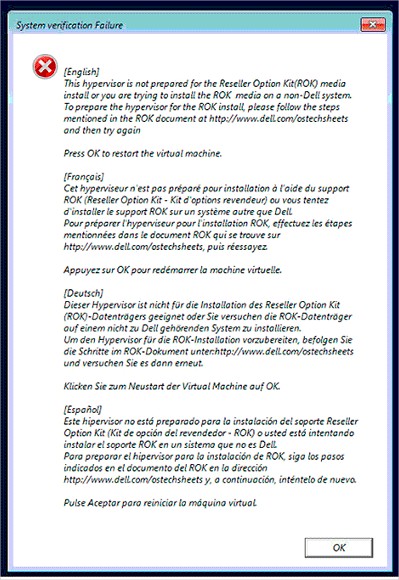
Bu hata mesajı Fransızca, Almanca ve İspanyolca olarak da görüntülenir. Yeniden başlatmaya tıklamak aynı hata mesajıyla sonuçlanır.
Neden
ROK ortamını sadece Dell sistemlerinde barındırılan Dell PowerEdge sistemlerine ve VM'lere yükleyebilirsiniz. Windows Server işletim sistemini (OS), Dell PowerEdge olmayan bir sisteme veya Dell PowerEdge olmayan sistemde barındırılan bir VM'ye yüklemeyi denerseniz kurulum başarısız olur ve sistem doğrulama arızası mesajı görüntülenir. Yükleyici, kurulumun Dell sunucusunda gerçekleştiğini doğrulamak için makinenin BIOS'una erişmeye çalıştığında hipervizör, eşleşmeyen bir BIOS sağlayarak hata mesajına neden olur.
Çözüm
Çözüm, yükleyicinin sunucunun fiziksel BIOS'una erişmesine izin vermektir. Lütfen kuruluma hazırlamak için kullandığınız hipervizöre uygun prosedürleri izleyin.
Windows Hipervizörü HyperV
Microsoft hipervizörünüzü ROK ortamı kullanmaya hazırlamak için:- ROK ortamını takın ve <DVD sürücüsü>: \ROK yoluna gidin.
- Hyper-V'nin çalıştırıldığı Windows Server işletim sisteminde hyperv_prep.vbe dosyasını çalıştırın ve ekrandaki talimatları izleyin.
 Not: Yardımcı programı Microsoft Hyper-V Server 2008, Hyper-V Server 2008 R2 ve 2016'da çalıştırıyorsanız CLI'ye cscript hyperv_prep.vbe ifadesini girin.
Not: Yardımcı programı Microsoft Hyper-V Server 2008, Hyper-V Server 2008 R2 ve 2016'da çalıştırıyorsanız CLI'ye cscript hyperv_prep.vbe ifadesini girin.
- /vmfs/volumes/<veri deposu adı>/<VM adı> yoluna gidin.
- <VM adı>.vmx dosyasını bir düzenleyicide açın ve şu satırı ekleyin: smbios.reflectHost = TRUE
 Not: Oluşturduğunuz her VM'nin vmx dosyasını düzenlediğinizden emin olun.
Not: Oluşturduğunuz her VM'nin vmx dosyasını düzenlediğinizden emin olun.
Ayrıntılı talimatlar

2) Veri deposuna sağ tıklayın ve Browse DataStore (Veri Deposuna Gözat) öğesini seçin.

3) Sanal makinenin depolandığı klasöre girin (burada "Orion")

4) Klasörün içinde "Orion.vmx" dosyasına sağ tıklayın ve Download (İndir) öğesini seçin

5) Dosyayı düzenlemek için bir metin düzenleyici kullanın. Dosyanın orijinal içeriği şöyledir:

6) Son satıra şunu ekleyin:
Smbios.reflecthost = "TRUE"

7) Değişiklikleri kaydedin ve dosyayı veri deposuna yükleyin

8) Dosyanın üzerine yazmak için Upload/Download Operating Warning (Yükleme/İndirme İşlem Uyarısı) penceresinde "Yes" (Evet) öğesini seçin

9) Sanal makineyi açın ve işletim sistemi kurulumuna devam edin

Citrix Xen Server
Citrix XenServer hipervizörünüzü ROK ortamı kullanmaya hazırlamak için XenServer sürümünün 5.5 veya üzeri olduğundan emin olun.Hipervizörünüz için uyarlanmış prosedürü izlediğinizde sanal makinenize başarılı şekilde yükleme yapabilirsiniz.
Cause
Resolution
Article Properties
Affected Product
PowerEdge, Dell Reseller Option Kit for Microsoft Windows
Last Published Date
07 Eki 2021
Version
4
Article Type
Solution